您是否也曾遇到这样的困扰:在WPS表格中,明明已经点击了“自动换行”按钮,但单元格内的文字却依然“我行我素”,顽固地显示在同一行,要么超出单元格,要么被无情截断。尤其是当您希望锁定列宽,仅让行高自适应时,这个问题更显棘手。别担心,您不是一个人在战斗。wps官网将深入剖析WPS表格自动换行失效的根本原因,并提供一套从基础到高级的完整解决方案,助您彻底告别换行烦恼。
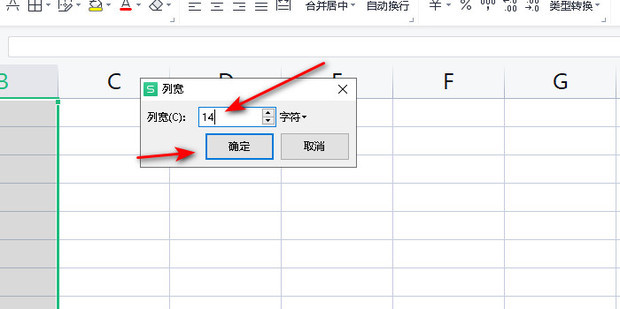
核心症结一:被“锁死”的行高
这是导致自动换行失效最常见、也最隐蔽的原因。自动换行的逻辑是:当文字内容超出列宽时,WPS会自动增加行的高度,以便将文字显示在多行。但如果您手动设置了固定的行高,WPS就失去了调整行高的“权限”,自然无法完成换行。
症状表现:
- 点击“自动换行”后,单元格内容无任何变化,或只显示一行,末尾文字被截断。
- 单元格左侧的行号处,没有出现可以自动调整的迹象。
解决方案:
- 方法一(推荐): 选中换行失效的单元格或整行。
- 将鼠标光标移动到该行行号的下边缘,当光标变为一个上下双向箭头时,双击鼠标左键。WPS会自动将该行调整到最适合内容的高度。
- 方法二: 选中目标行,然后点击顶部菜单栏的 【开始】 选项卡,在 【单元格】 功能区找到 【格式】,在下拉菜单中选择 【最适合的行高】。
关键点: 只要解除了行高的固定限制,自动换行功能就会立刻恢复正常。
核心症结二:“合并单元格”的隐形陷阱
合并单元格是表格美化的常用工具,但也是格式问题的“重灾区”。对于合并后的单元格,WPS的自动换行逻辑常常会“失灵”,因为它需要处理多个单元格的复杂关系。
症状表现:
- 在一个由多个单元格合并而成的大单元格内,文字无法自动换行。
- 即便设置了最适合的行高,问题依旧存在。
解决方案:
- 选中该合并单元格。
- 在 【开始】 选项卡下的 【对齐方式】 功能区,先 取消【合并后居中】,让单元格恢复到合并前的状态。
- 不要取消选择,保持这些单元格被选中的状态,直接点击 【自动换行】。此时,您会发现内容在左上角的第一个单元格内已经正常换行了。
- (可选,推荐替代方案) 如果您仍需要跨列居中的视觉效果,请继续保持这些单元格的选中状态,点击 【对齐方式】 右下角的小箭头,打开“设置单元格格式”对话框。在 【对齐】 选项卡中,将【水平对齐】方式设置为 【跨列居中】。这是一种比“合并单元格”更安全、更少引起格式问题的替代方法。
基础排查:你真的开启“自动换行”了吗?
虽然听起来很简单,但我们仍需确保最基本的操作是正确的。有时候,可能只是不小心取消了设置。
检查方法:
- 选中目标单元格。
- 查看 【开始】 选项卡下,【对齐方式】 功能区中的 【自动换行】 按钮是否处于被按下的高亮状态。
- 如果未高亮,请单击它以启用。如果已高亮但仍然无效,请继续排查其他原因。
进阶排查:单元格格式与“幽灵字符”
在某些特殊情况下,问题可能出在单元格的内在格式或内容本身。
1. 单元格格式问题
虽然少见,但错误的单元格格式有时会干扰换行。通常,“常规”或“文本”格式是最佳选择。
- 检查与修改: 选中单元格,右键选择 【设置单元格格式】 (或按快捷键 Ctrl+1),在 【数字】 选项卡中,确保分类为 【常规】 或 【文本】。
2. “幽灵字符”或强制不换行符
当您从网页、Word文档或其他程序复制粘贴文本时,可能会无意中带入一些不可见的控制字符,如强制换行符(CHAR(10))或非中断空格,这些字符会影响WPS的自动换行判断。
- 解决方案:
- 方法一(清理函数): 在旁边的空白单元格中,使用清理函数。假如问题单元格是A1,则输入公式
=CLEAN(TRIM(A1))。这个公式可以清除大部分不可见的打印字符并去除多余的空格。然后复制这个新单元格的内容,“选择性粘贴”为“值”到原始位置。 - 方法二(纯文本粘贴): 重新复制源文本,然后在目标单元格中右键选择 【选择性粘贴】,选择 【无格式文本】 或 【值】。这样可以 stripping掉所有格式和隐藏字符,只留下纯净的文本。
- 方法一(清理函数): 在旁边的空白单元格中,使用清理函数。假如问题单元格是A1,则输入公式
终极解决方案:一键式排查清单
如果您时间紧迫,或者不想逐一分析,请直接按照以下清单顺序操作,99%的问题都能迎刃而解。
- 选中问题单元格/行。
- 取消合并: 如果是合并单元格,先点击 【合并后居中】 按钮取消合并。
- 开启换行: 确保 【自动换行】 按钮处于激活状态。
- 自适应行高: 找到行号,将鼠标放在行号下边缘,双击以实现 【最适合的行高】。
- (如仍无效)清理内容: 使用
=CLEAN(TRIM(A1))公式清理内容,或以“无格式文本”方式重新粘贴内容。 - (如需美化)使用跨列居中: 取代“合并单元格”功能。
预防与最佳实践:如何从根源上避免问题
- 慎用“合并单元格”: 对于需要标题跨越多列的情况,优先使用 【跨列居中】。它只影响显示效果,不改变单元格的物理结构,兼容性极佳。
- 避免手动拖拽行高: 除非有特定的打印布局要求,否则尽量让WPS通过“最适合的行高”自动管理。
- 养成“纯文本粘贴”的习惯: 从外部复制数据时,多使用“选择性粘贴”->“无格式文本”,这可以从源头杜绝大量潜在的格式冲突。
掌握了以上方法,WPS表格的自动换行功能将不再是您的拦路虎。记住核心原则:给WPS调整行高的自由,并保持单元格结构的纯粹,您就能随心所欲地控制文本的显示方式。




